Adobe Premiere Pro CC 2019 prinaša številne novosti, ki olajšajo delo s programsko opremo video urednikov. V tem priročniku se boš naučil, kako učinkovito izkoristiti nove funkcije, in izvedel vse pomembne informacije o malih, a koristnih spremembah, ki so se zgodile v Creative Cloud.
Ključni vpogledi
- Projektne skupine je zdaj lažje obvladovati z vabilom skupin.
- Podpora novim datotečnim formatom izboljšuje fleksibilnost pri delu z različnimi mediji.
- Izboljšane funkcije samodejnega shranjevanja povečujejo varnost podatkov.
- Spremembe v uporabniškem vmesniku optimizirajo delovni tok.
Navodila po korakih
1. Uporabite projekte skupin in funkcije skupin
Ko delaš kot vodja projektne skupine, zdaj lahko brez težav povabiš člane skupine v projekte prek funkcije podjetniških uporabnikov. Namesto da bi individualno upravljal e-poštne naslove vseh članov svoje skupine, imaš možnost, da preprosto povabiš skupine. Tako bodo tvoji delovni procesi bolj fleksibilni.
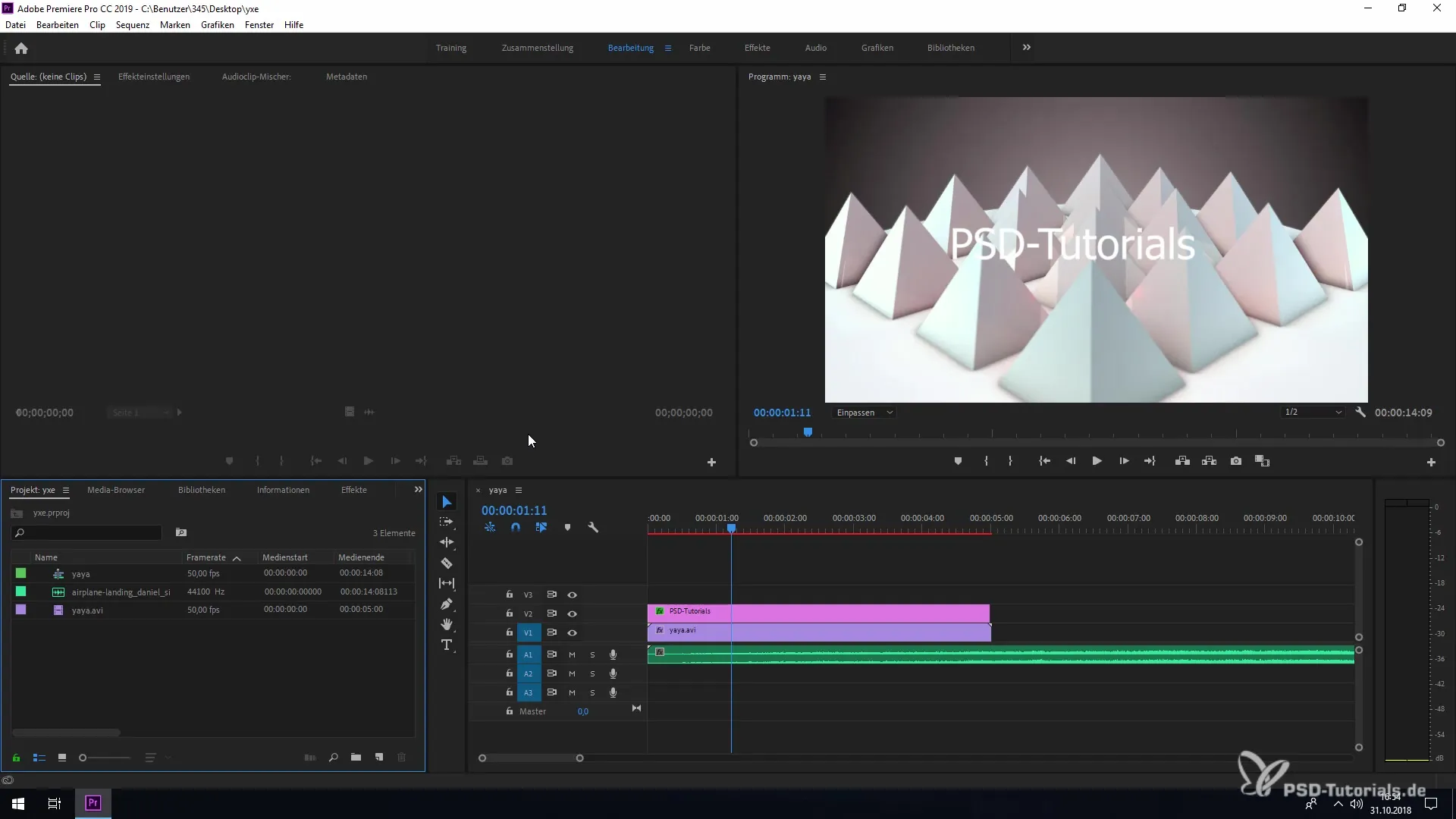
2. Upravljanje osnovnih grafičnih elementov in knjižnic
V horizontalni vrstici najdeš možnost „Grafika“. Tukaj lahko dostopaš do svojih „Osnovnih grafičnih elementov“, ki jih je zdaj lažje uvoziti v knjižnice CC. Nova funkcija ti omogoča, da različne vrste sredstev, kot so datoteke AI ali PSD, neposredno vključuješ v svoje projekte in jih tako bolje organiziraš.
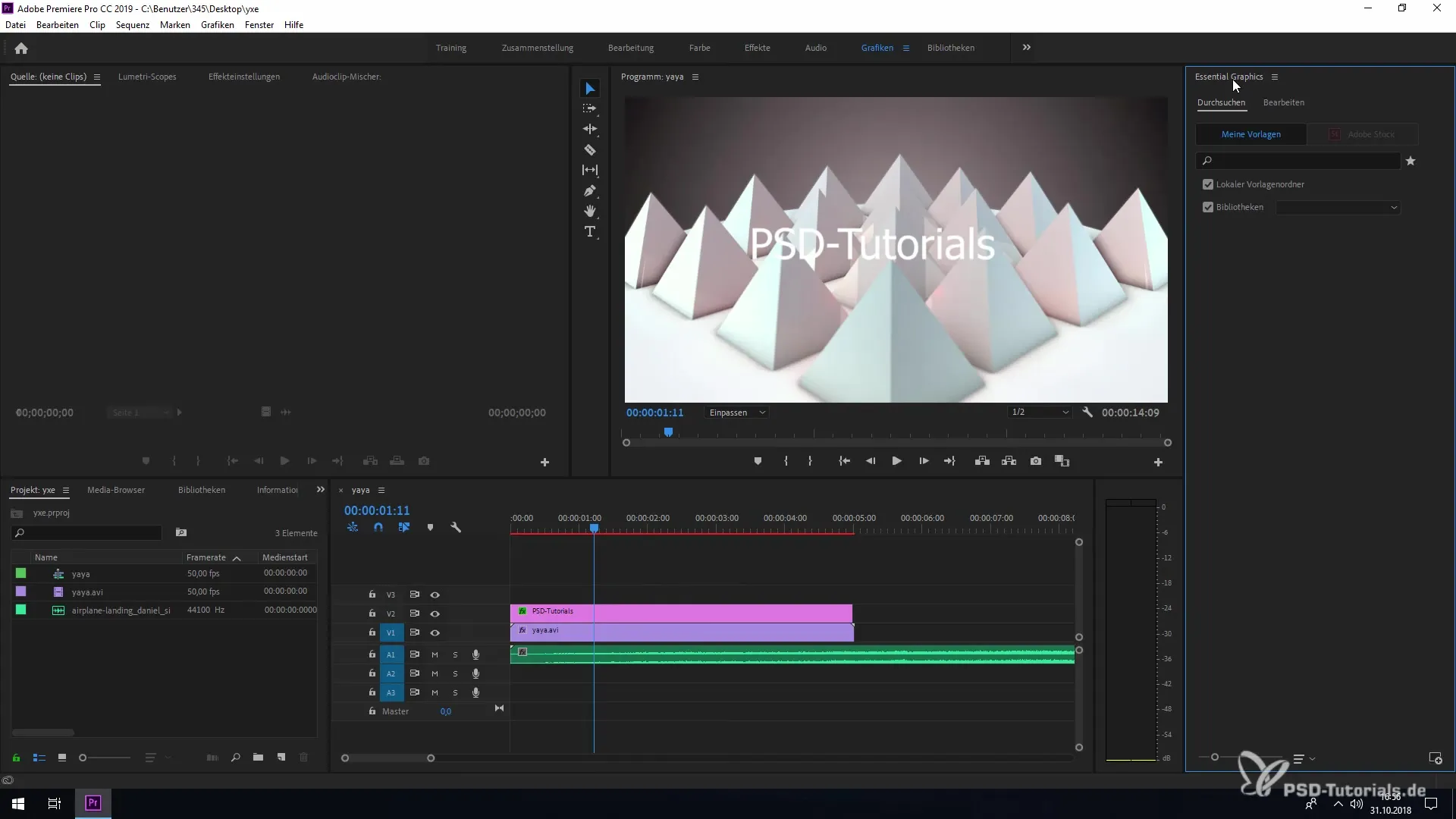
3. Podpora novim datotečnim formatom
Premiere Pro CC 2019 zdaj podpira široko paleto novih datotečnih formatov, vključno z najnovejšimi formati iz Arri Alexa in HEIF iz iPhone-ov. Te razširitve povečujejo združljivost in fleksibilnost pri delu z različnimi mediji.
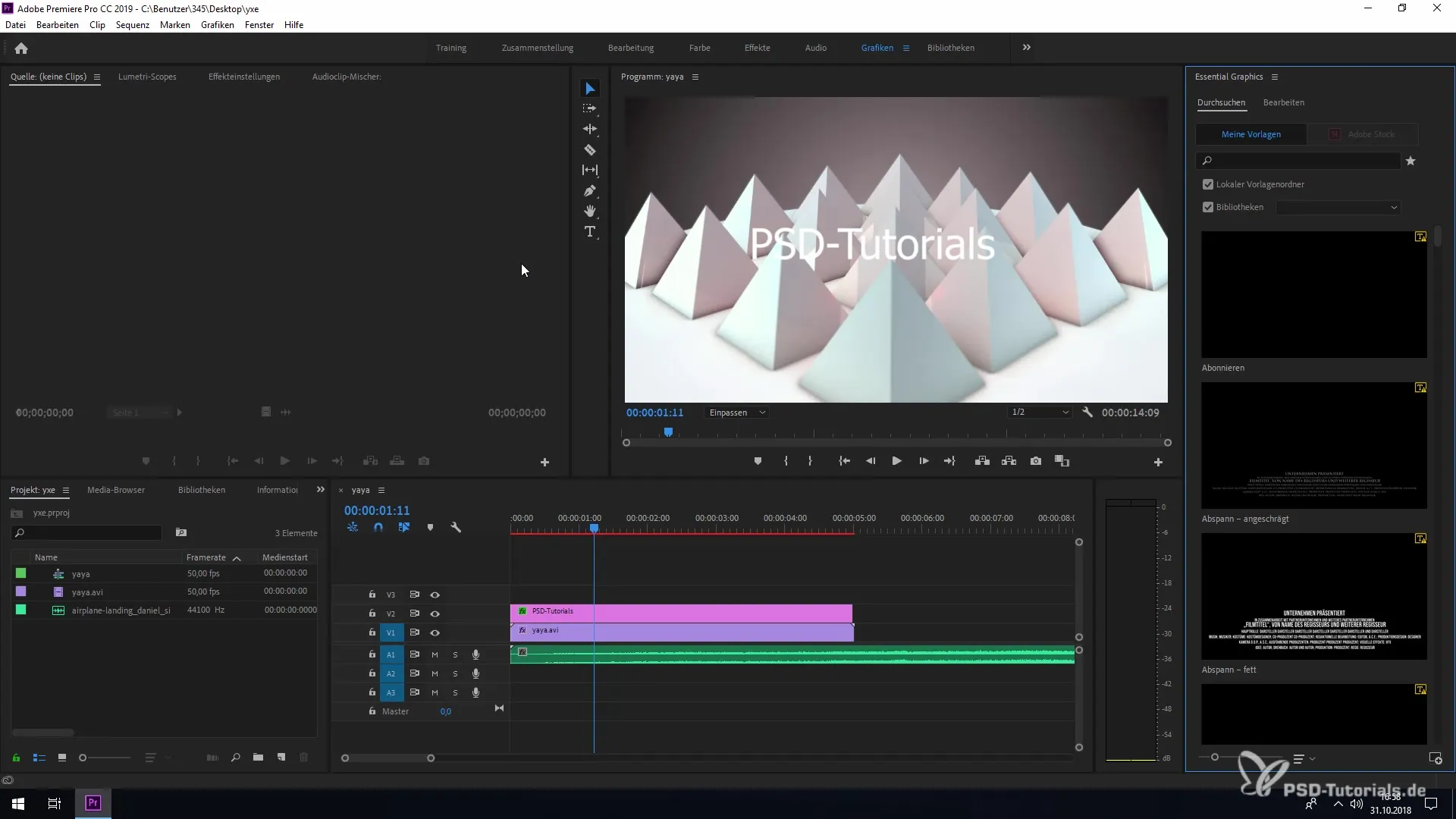
4. Izboljšana strojna dekodiranje
Uspešnost strojnega dekodiranja za H.264 in HEVC je bila optimizirana, kar zagotavlja bolj tekoče delo, še posebej, če imaš grafične kartice s to funkcijo. Da bi kar najbolje izkoristil te izboljšave, je pomembno, da vedno zagotoviš, da je tvoja strojna oprema posodobljena.
5. Aktiviranje samodejne shranjevanja
Pomembna novost je izboljšana funkcija samodejnega shranjevanja. Samodejno shrani tvoj projekt po vnaprej določenem intervalu. Privzeto je ta funkcija onemogočena, in jo moraš aktivirati pod „Uredi“ -> „Prednastavitve“. Pri tem lahko nastaviš časovne intervale samodejnega shranjevanja in ustvariš do 20 različic svojega projekta.
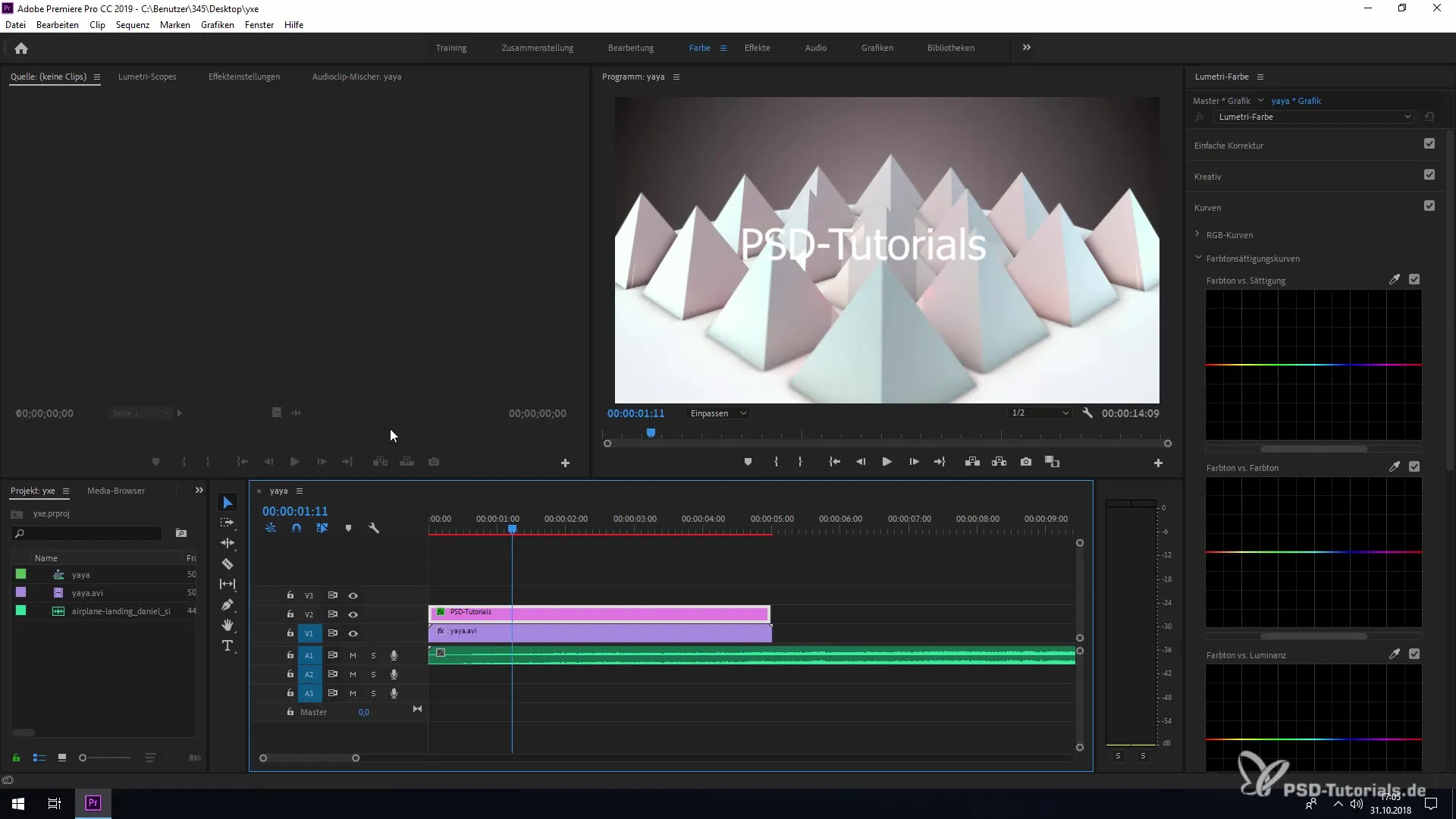
6. Potrdilni dialog ob zagonu
Ob zagonu Premiere Pro zdaj prejmeš potrdilni dialog, če želiš ponastaviti nastavitve s tipko Alt ali Option. Tako preprečuješ nenamerne spremembe in zagotavljaš, da delaš z pravilnimi nastavitvami.
7. Uporaba bližnjic pri časovnem kodeksu
Vnos vrednosti časovnega kodeksa je bil olajšan. Zdaj lahko uporabljaš bližnjice, kot so pike, vejice ali vezaji namesto ničel. To pospeši in izboljša postopek vnosa časa.
8. Brisanje oznak klipov v sekvencah
Zdaj lahko neposredno izbrišeš oznake klipov v klipih znotraj sekvenc, ne da bi jih moral ponovno naložiti v vir monitor. To zmanjša trud in bistveno izboljša tvoj delovni tok.
9. Uporaba tipke Escape za onemogočanje
Tipka Escape ti zdaj omogoča hitro odznačevanje vseh izbranih elementov v oknu urejevalnika. To ponuja priročen način za preprosto upravljanje izborov, brez uporabe dodatnih tipk.
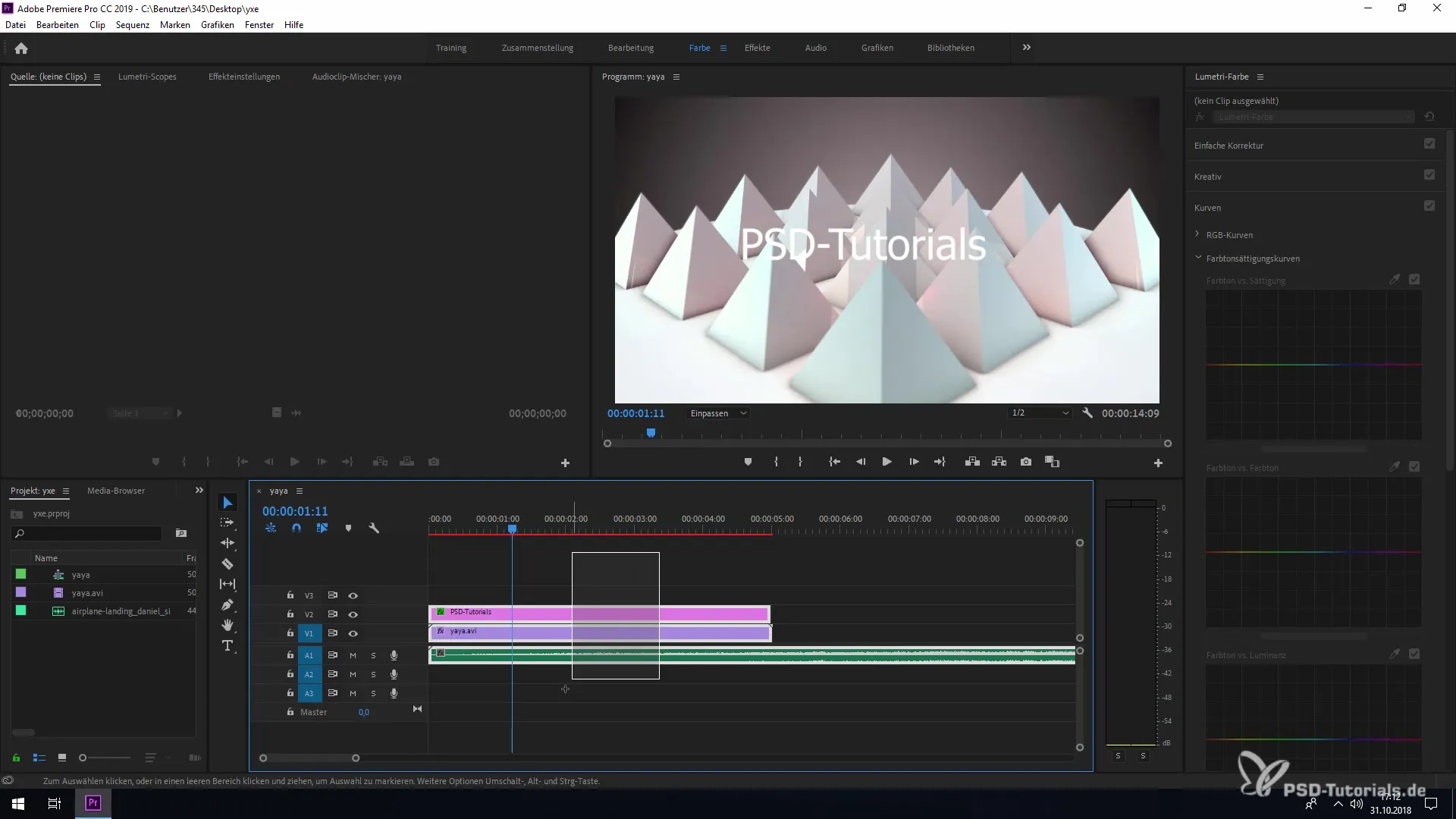
10. Vidnost barv označitev
Še ena izboljšava je, da barve označitev ostanejo vidne, ko izbereš videoklip. Ta vizualna podpora ti pomaga pri organizaciji in strukturiranju projekta.
Povzetek – Novosti v Adobe Premiere Pro CC 2019: Podroben priročnik
V tem priročniku si se naučil, kako lahko smiselno uporabiš nove funkcije Adobe Premiere Pro CC 2019. Z novimi funkcijami projektne skupine, izboljšanimi možnostmi shranjevanja in mnogimi drugimi izboljšavami optimiziraš svoj delovni tok in olajšaš delo v vsakdanjem življenju.
Pogosto zastavljena vprašanja
Katere so nove funkcije projektne skupine v Premiere Pro CC 2019?Člane skupine lahko zdaj enostavno dodajaš v projekte prek vabil skupin brez e-poštnih naslovov.
Katere datotečne formate zdaj podpirajo?Premiere Pro CC 2019 med drugim podpira najnovejše formate iz Arri Alexa in HEIF iz iPhone-ov.
Kako aktiviram funkcijo samodejnega shranjevanja?Pojdi na „Uredi“ -> „Prednastavitve“ -> „Samodejno shranjevanje“ in aktiviraj funkcijo.
Kaj se je spremenilo pri strojni dekodiranju?Uspešnost strojnega dekodiranja za H.264 in HEVC je bila optimizirana, kar dela obdelavo bolj tekočo.
Kako lahko izbrišem oznake klipov?Oznake klipov lahko izbrišeš neposredno v sekvencah, brez preklapljanja na zaslon vira.


